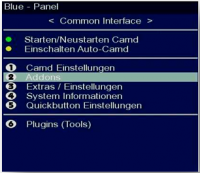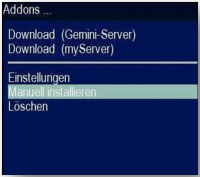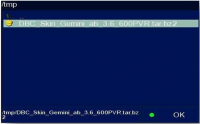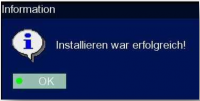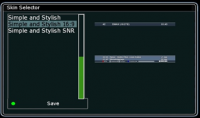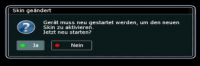Skins in Enigma1 installieren & aktivieren: Unterschied zwischen den Versionen
| Zeile 43: | Zeile 43: | ||
Nun die blaue Taste '''<span style="color:#00FF00;">"Skin wechseln"</span>''' drücken.<br> | Nun die blaue Taste '''<span style="color:#00FF00;">"Skin wechseln"</span>''' drücken.<br> | ||
[[Image:Skin-install-1-5.png|200px]]<br> | [[Image:Skin-install-1-5.png|200px]]<br> | ||
Jetzt öffnet sich das Auswahlmenue '''<span style="color:#00FF00;">"Skin Selector"</span>''',<br> | |||
[[Image:Skin-install-1-5.png|200px]]<br> | [[Image:Skin-install-1-5.png|200px]]<br> | ||
dort das gewünschte Skin auswählen und die grüne Taste '''<span style="color:#00FF00;">"Save"</span>''' drücken.<br> | dort das gewünschte Skin auswählen und die grüne Taste '''<span style="color:#00FF00;">"Save"</span>''' drücken.<br> | ||
Version vom 12. Mai 2010, 10:54 Uhr

Skin über Bluepanal installierenZuerst muss ein Skin gedownloadet und auf die Festplatte gespeichet werden. Skin über Bluepanal aktivieren
|